windows 添加smb Windows中如何添加SMB共享
更新时间:2023-10-19 08:56:16作者:xtyang
windows 添加smb,在现代科技的高速发展下,计算机已经成为我们生活中不可或缺的重要工具,而在计算机操作系统中,Windows系统一直以其简单易用和广泛兼容性而备受欢迎。有时我们需要在Windows系统中添加SMB共享,以便实现文件共享和网络资源访问。Windows中如何添加SMB共享呢?接下来我们将详细介绍这一操作的步骤和方法。无论是家庭用户还是企业组织,掌握这一技巧都将大大提升工作效率和便利性。
方法如下:
1.首先打开我的电脑,在新版的操作系统中可能叫做这台电脑。打开后如图
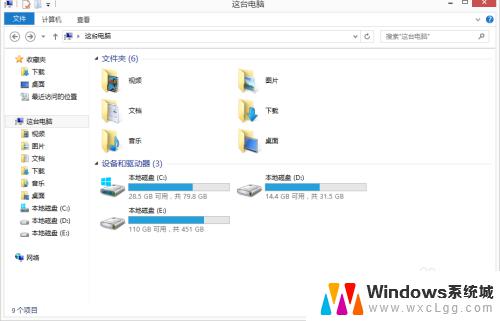
2.然后在电脑名字上点击鼠标右键,选择映射网络驱动器
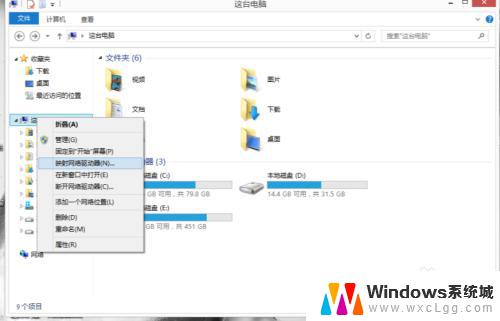
3.打开后界面如图,输入开启smb共享的位置
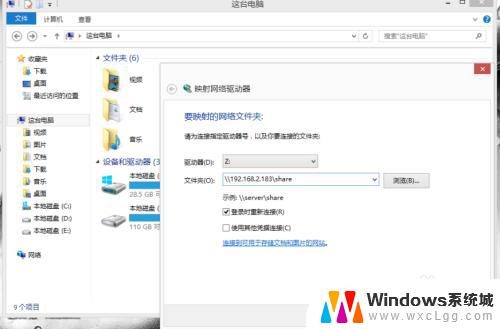
4.如果你的smb共享设备设置有密码需要在此处输入账号密码
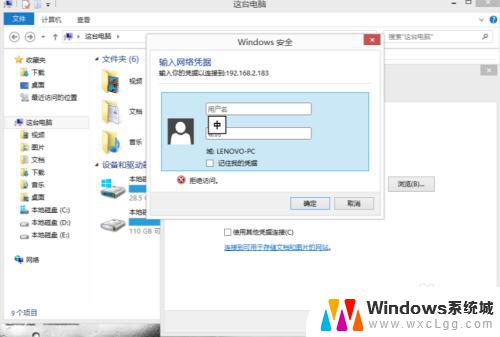
5.然后我们就可以打开共享的网络位置磁盘了
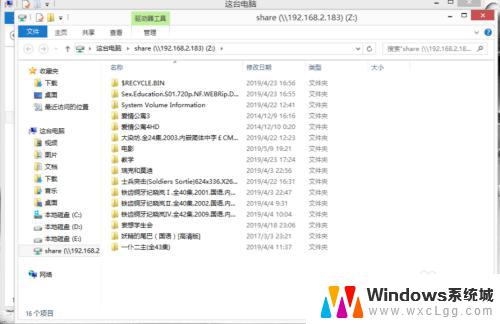
6.接下来我们就可以在我的电脑中看到了
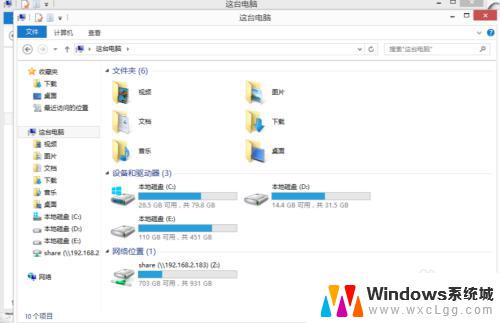
以上就是关于在Windows添加SMB的全部内容,如果您遇到类似的情况,您可以按照本文提供的方法来解决问题。
windows 添加smb Windows中如何添加SMB共享相关教程
-
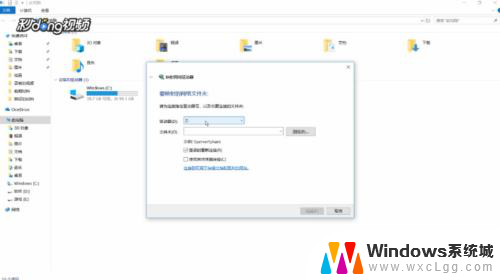 如何添加共享盘 Windows如何访问网络共享盘
如何添加共享盘 Windows如何访问网络共享盘2024-05-17
-
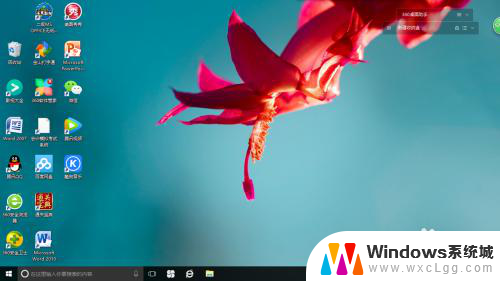 如何添加快捷图标到桌面 如何在Windows系统中添加桌面图标
如何添加快捷图标到桌面 如何在Windows系统中添加桌面图标2024-02-13
-
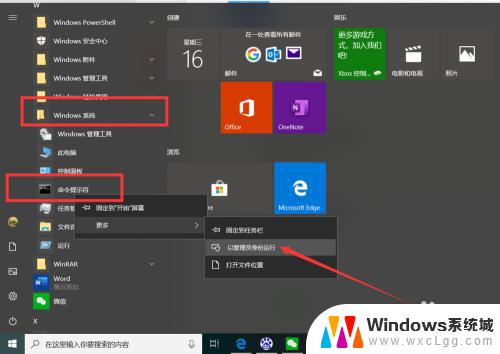 电脑添加永久静态路由 Windows系统中如何添加永久路由
电脑添加永久静态路由 Windows系统中如何添加永久路由2023-10-02
-
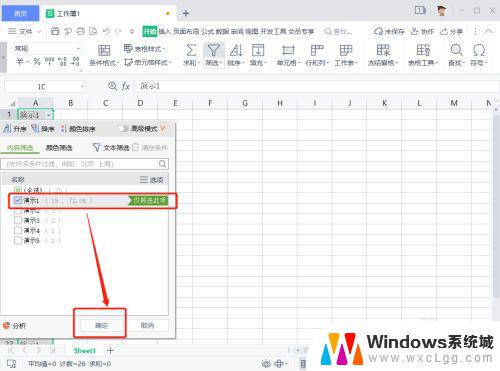 wps筛选中怎么添加筛选内容 wps筛选中如何添加筛选内容
wps筛选中怎么添加筛选内容 wps筛选中如何添加筛选内容2024-01-22
-
 wps如何添加页脚横线 wps如何在文档中添加页脚横线
wps如何添加页脚横线 wps如何在文档中添加页脚横线2023-12-29
-
 wps如何添加文本框 wps如何在文档中添加文本框
wps如何添加文本框 wps如何在文档中添加文本框2024-01-29
电脑教程推荐
- 1 固态硬盘装进去电脑没有显示怎么办 电脑新增固态硬盘无法显示怎么办
- 2 switch手柄对应键盘键位 手柄按键对应键盘键位图
- 3 微信图片怎么发原图 微信发图片怎样选择原图
- 4 微信拉黑对方怎么拉回来 怎么解除微信拉黑
- 5 笔记本键盘数字打不出 笔记本电脑数字键无法使用的解决方法
- 6 天正打开时怎么切换cad版本 天正CAD默认运行的CAD版本如何更改
- 7 家庭wifi密码忘记了怎么找回来 家里wifi密码忘了怎么办
- 8 怎么关闭edge浏览器的广告 Edge浏览器拦截弹窗和广告的步骤
- 9 windows未激活怎么弄 windows系统未激活怎么解决
- 10 文件夹顺序如何自己设置 电脑文件夹自定义排序方法